Tworzenie dysku flash, aby zresetować okna hasła 7. Dyski flash, aby zresetować hasło systemu operacyjnego Windows.
Cześć przyjaciele! W tym artykule wyjaśnimy, jak zresetować hasło w systemie Windows 7 za pomocą dysku flash USB, a także w wersjach 8 i XP tego system operacyjny. Na szczęście procedura ta okazała się dość prosta i bezpretensjonalna.
Wszakże metoda opisana w tym artykule nie jest standardowa, gdzie trzeba znać operatorów specjalnych i poprawnie je wprowadzać. Jeden zostanie zastosowany tutaj. darmowy program i komputer sąsiada.
I pierwszą rzeczą, którą musisz pobrać narzędzie o nazwie Odzyskaj moje hasłoz oficjalnej strony pod tym linkiem. To z jego pomocą powstanie Win 7, aby zresetować hasło, ale na szczęście jest ono małe:
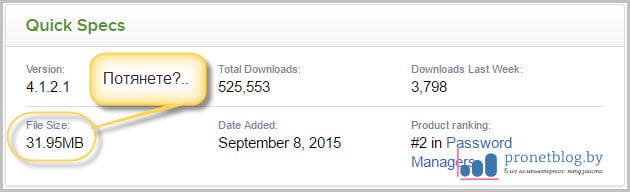
Następnie oczywiście instalujemy i uruchamiamy. W oknie, które się otworzy, kliknij tylko duży przycisk w środku:
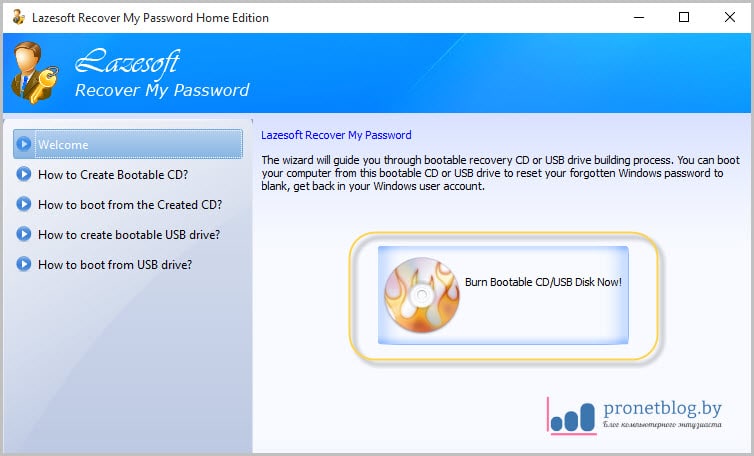
Następnym krokiem jest wybranie wersji systemu operacyjnego, na którym zostanie zresetowane hasło. Ale niczego nie zmienimy, jest to domyślne ustawienie, które pozwoli na zrobienie tego w całej rodzinie Windows z wyjątkiem 10-tego:
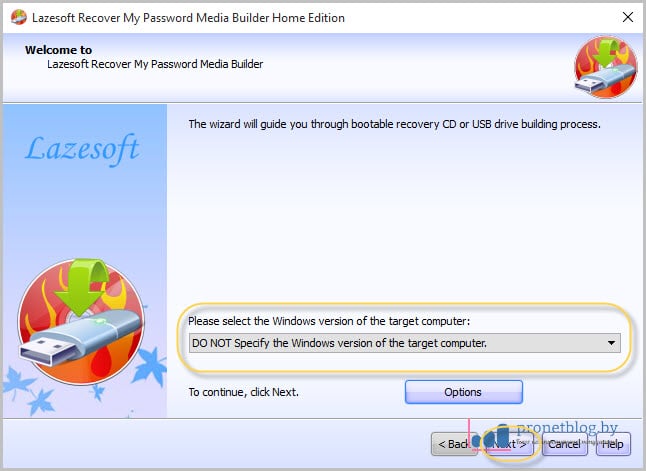
Następnie wybierz żądany dysk flash:
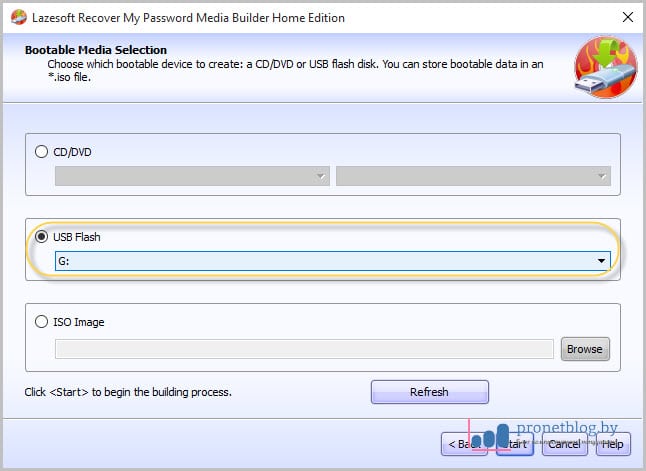
Pojawi się komunikat informujący, że wszystkie dane z urządzenia pamięci USB zostaną usunięte. Zgadzamy się z tym:
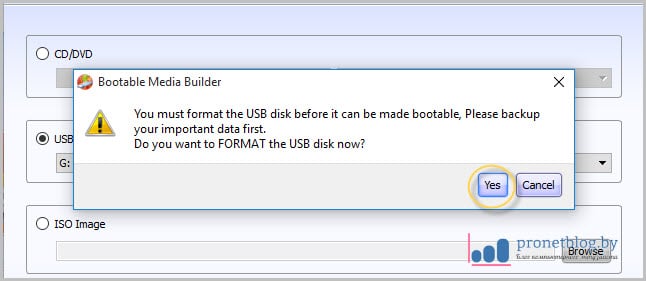
W rezultacie rozpocznie się proces nagrywania plików, więc będziesz musiał trochę poczekać. Po jego zakończeniu wybierz przycisk "Zakończ" poniżej:
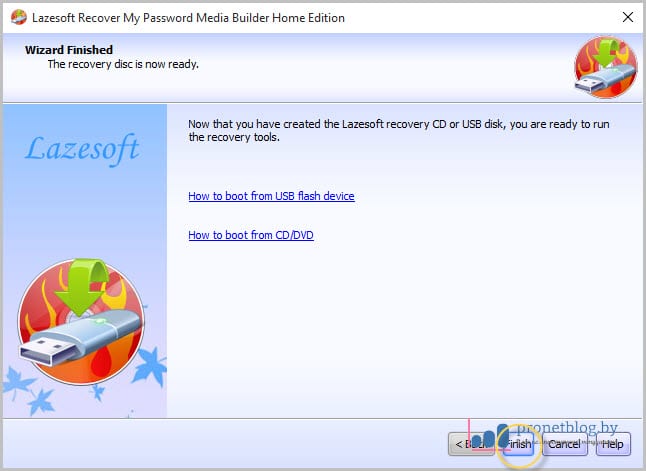
Ok, teraz zobaczmy, ile miejsca zajmuje program, aby utworzyć taki dysk flash, aby zresetować hasło? I jak się okazało, całkiem sporo:
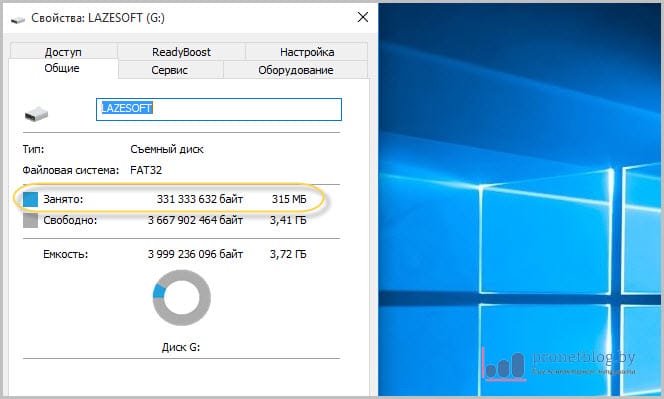
Teraz pozostaje tylko włożyć BIOS-y i spróbować wykorzystać nasz wspaniały program w praktyce. Cóż, niech tak będzie. Pobierz z niego i wybierz pozycję wskazaną na poniższym obrazku:
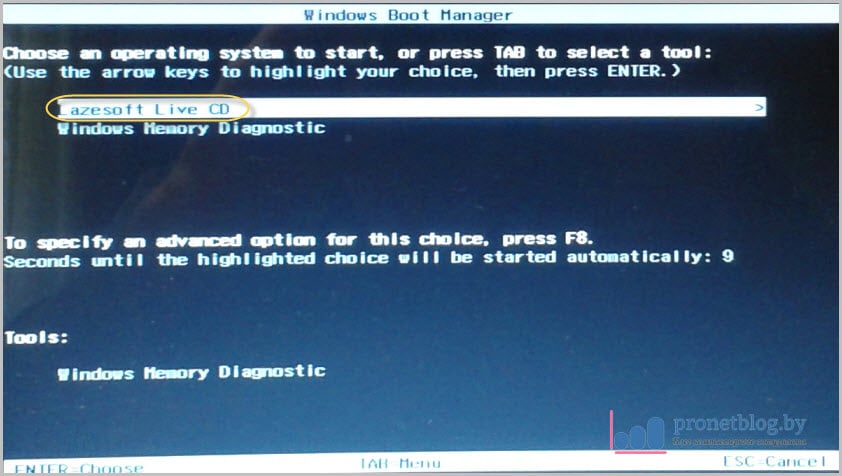
W następnym kroku sprawdzamy, czy w wierszu podano opcję "Resetuj hasło systemu Windows" i kliknij przycisk "Dalej" poniżej:
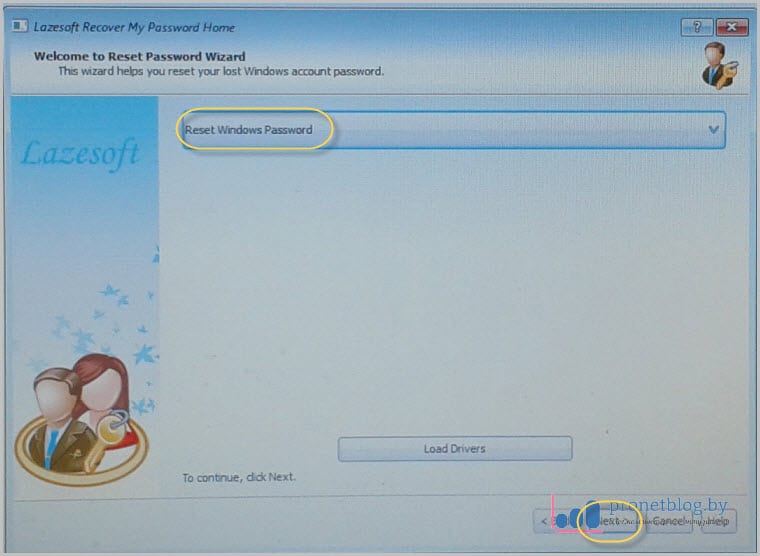
Program zapyta o niekomercyjne zastosowania. Powiedz "Tak":
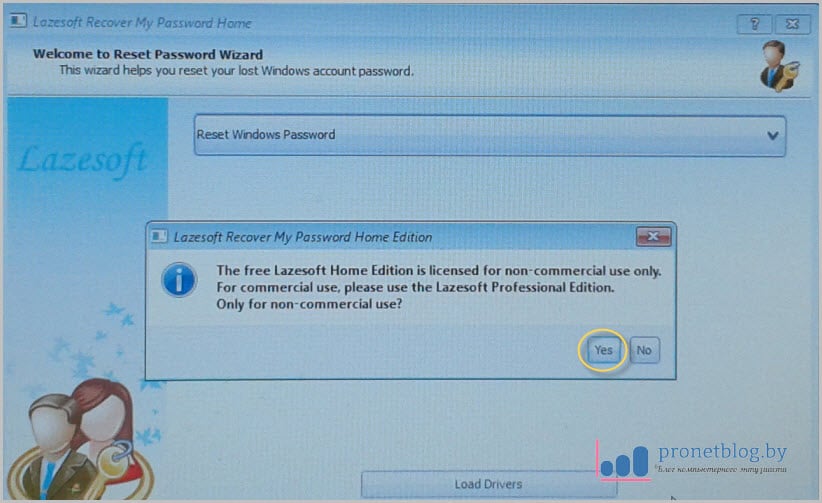
Następnie automatycznie zostanie wykryta wersja zainstalowanego systemu operacyjnego systemy Windows:
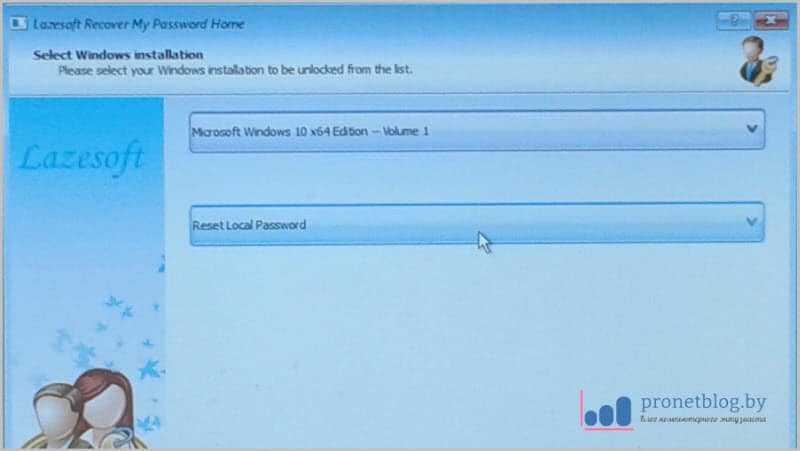
I oto jest ostatni etap. Otworzy się lista, w której należy wybrać nazwę konta administratora, w którym należy zresetować hasło. Następnie kliknij "Dalej":
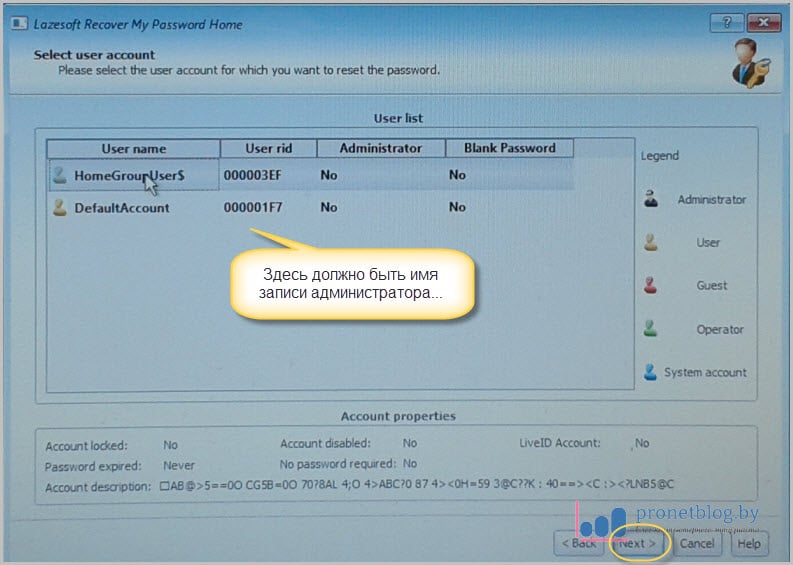
Cóż, to wszystko, gotowe. Pozostaje tylko po ponownym uruchomieniu komputera i spokojnym logowaniu. Teraz możemy śmiało powiedzieć, że wiesz, jak zresetować hasło w systemie Windows 7.
Ale w Win 10 niestety ta sztuczka nie zadziałała. Nie mogłem ten program obezwładnić ten system. Ale jeśli znasz taki program, napisz o nim w komentarzach do artykułu. I na koniec, jak zawsze, ciekawe wideo.
W Windows 8, 7 i 10 możesz chronić swoje konto. Więc nie będzie tam nikogo obcy. Ale nagle zapomniałeś hasła? Czy masz komputer, który ma już konto? W Win nie można przywrócić konta za pomocą e-mail. Kod nie zostanie wysłany w wiadomości SMS. Ale nie formatuj dysku. Resetowanie hasła systemu Windows 7 za pomocą napędu flash USB jest rozwiązaniem.
Jeśli nie pamiętasz hasła z systemu Windows - to nie ma znaczenia
- Do tego programu nadaje się UltraISO. Możesz użyć innego narzędzia, jeśli chcesz.
- Znajdź go online i pobierz. Wniosek jest płatny. Ale jest wersja próbna.
- Włóż napęd.
- Uruchom program.
- "Plik - otwórz". Wybierz plik ISO.
- Przejdź do menu "Bootstrap" i kliknij "Burn Hard Disk Image".
- W sekcji "DiskDrive" wybierz dysk USB.
- Następnie możesz go sformatować, jeśli jeszcze tego nie zrobiłeś. Dysk flash musi być w
- "FAT32".
- Kliknij "Napisz". System ostrzeże Cię, że wszystkie dane z dysku zostaną usunięte. Potwierdź akcję.
- Zaczekaj, aż pliki zostaną skopiowane.
Wymiana plików
Aby usunąć hasło Windows 10, 8 lub 7, wejdź w tryb odzyskiwania i przez niego - w wiersz poleceń.
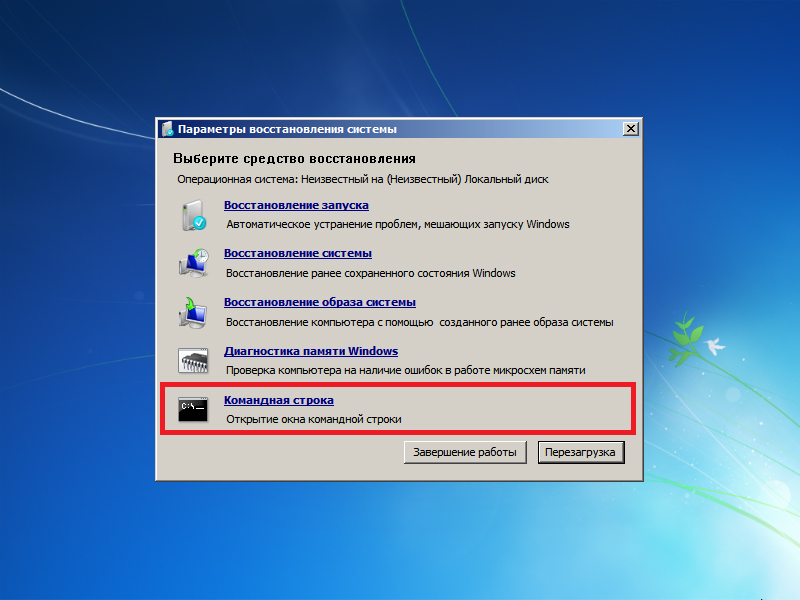
- Wrzuć do BIOS-u dysk zewnętrzny w priorytecie rozruchu.
- Po uruchomieniu otworzy się kreator instalacji.
- Wybierz język.
- Kliknij "Przywracanie systemu". Nie klikaj "Zainstaluj".
- Pojawi się lista systemów operacyjnych. Zaznacz kod, z którego nie możesz sobie przypomnieć.
- W opcjach odzyskiwania kliknij "Wiersz polecenia". Teraz widzisz białą czcionkę na czarnym tle.
- Utwórz kopia zapasowa "Utilman.exe" - wpisz "copy [Dysk systemowy]: \\ Windows \\ system32 \\ sethc.exe [Dysk systemowy]: \\ Plik". Plik zostanie skopiowany do folderu "Plik".
- Teraz zamień go - "copy [System-disk]: \\ Windows \\ System32 \\ cmd.exe [System-disk]: \\ Windows \\ System32 \\ Utilman.exe".
- System poprosi cię o potwierdzenie akcji. Napisz "Y", jeśli się zgadzasz.
- Po skopiowaniu pliku kliknij "Uruchom ponownie" i wyjmij napęd.
- W systemie BIOS zwróć poprzednie ustawienia. Teraz możesz uruchomić system operacyjny.
Zresetuj
- Logując się na swoje konto, otwórz "Funkcje specjalne" (przycisk w lewym dolnym rogu).
- Ale linia poleceń zostanie uruchomiona.
- Aby zresetować hasło systemu Windows, wpisz "net user [nazwa użytkownika] [nowy kod]". Jeśli w nazwie lub szyfrze jest spacja, ułóż je w cudzysłów.
- Jeśli chcesz usunąć kod, umieść dwie cytaty bez znaków między nimi.
- Ponownie uruchom komputer ponownie bezpiecznie przejdź do swojego konta.
- Przywróć plik "Utilman.exe". Rozpocznij ponownie od dysku flash, otwórz tryb przywracania i wiersz poleceń. Zapisz w nim "przenieś [dysk systemowy]: \\ plik \\ Utilman.exe [dysk systemowy]: \\ Windows \\ System32 \\ Utilman.exe"
Jeśli nie możesz przejść do "rejestracji" wygranej, nie oznacza to, że straciłeś wszystkie dane użytkownika. W Windows XP, 7, 8, 10 resetowanie hasła z dysku flash jest bardzo prostym zadaniem. Chociaż ma to swoje wady. Okazuje się, że każdy może zalogować się na konto. Chroń swoje dane osobowe na kilka sposobów - nie tylko kodu na swoim koncie.
Dzień dobry! Dzisiaj powiem ci, jak zrobić dysk flash USB, aby zresetować hasło. Nie jest tajemnicą, że hasło do systemu Windows można łatwo zapomnieć lub zagubić. Co robić w tej sytuacji? To tylko w takich przypadkach, a do zresetowania hasła do systemu Windows potrzebny jest dysk flash. Poniżej rozważymy dwie opcje tworzenia takiego napędu flash USB, pierwszy prosty, drugi - bardziej złożony, ale bardziej wydajny niż pierwszy.
Pierwszy sposób. Tworzenie dysku flash w celu zresetowania hasła za pomocą narzędzi systemu Windows.
Powiem od razu, że ta metoda ma pewne wady. Jest to odpowiednie, jeśli utworzysz pamięć flash z wyprzedzeniem, to znaczy z góry. Chcę również zauważyć, że ta metoda wymaga zresetowania hasła do konta lokalnego. Sugeruje to, że jeśli używasz konto Microsoft, możesz bezpiecznie pominąć pierwszą metodę i przejść do drugiej.
Więc zróbmy sobie przerwę. Ta metoda jest odpowiednia dla Windows 7, 8 i 10.
Idź do Panelu sterowania - konta użytkowników,
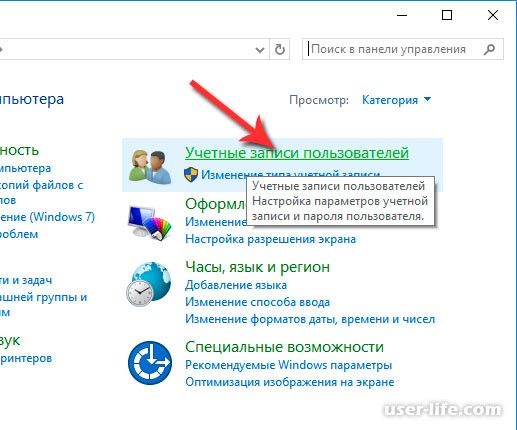
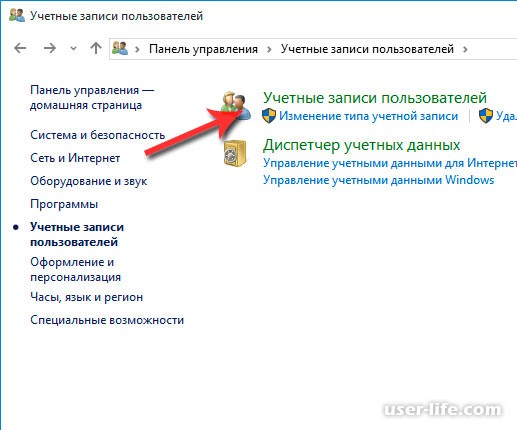
Po lewej stronie znajduje się element "Tworzenie dysku resetowania hasła" i kliknij go. Jeśli korzystasz z konta innego niż lokalne, ten element będzie nieobecny.
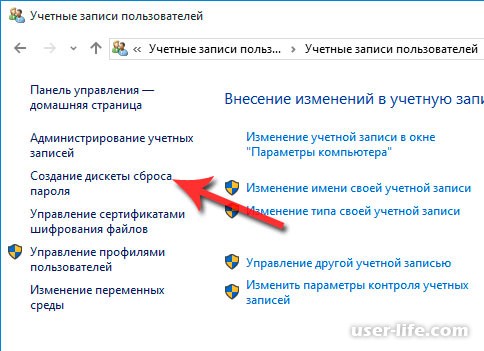
Kreator otworzy się. zapomniane hasła. Teraz postępuj zgodnie z tym, co jest napisane i już dosłownie w trzech krokach, pendrive będzie gotowy. Po zakończeniu operacji do napędu flash zostanie zapisany specjalny plik o nazwie userkey.psw, który pomoże ci zresetować hasło systemu operacyjnego.
Teraz to zależy od tego małego. Wystarczy podłączyć napęd flash USB do komputera i wprowadzić złe hasło podczas logowania do systemu Windows (ponieważ nie wiesz, nie będzie to właściwe). W polu u dołu strony wyświetli się przycisk do resetowania hasła, klikając na którym Kreator odzyskiwania hasła otworzy się, postępuj zgodnie z instrukcjami. W zasadzie nic nie jest skomplikowane.
Drugi sposób. Użyj narzędzia Online NT Password & Registry Editor
Mogę powiedzieć, że jest to dość potężne narzędzie do resetowania haseł i nie tylko. Jak dawno temu używane to narzędzie, a nawet teraz nie straciło znaczenia. Najważniejsze jest, aby być na czas aktualizowane.
Darmowy program Online NT Password & Registry Editor może zresetować hasło do konta lokalnego rekordy systemu Windows 2000, Me, XP, Vista, 7, 8, 8.1 i 10. Obraz tego narzędzia można łatwo nagrać na dysk lub dysk flash. Co więcej, jeśli korzystasz z konta Microsoft, używając Online NT Password & Registry Editor możesz ominąć ochronę i uzyskać pełny dostęp do komputera.
Rzućmy okiem na sposób tworzenia bootowalny dysk flash USB aby zresetować hasła systemowe. Przejdźmy na oficjalną stronę programisty Online NT Password & Registry Editor http://pogostick.net/~pnh/ntpasswd/bootdisk.html, a następnie przejdź w dół, aż zobaczymy sekcję Download. Jesteśmy zainteresowani najnowszą wersją na USB i trzeba ją będzie pobrać. Możesz nagrać obraz ISO dla płyt CD.
![]()
Pobrałem archiwum, teraz rozpakuj jego zawartość na dysk flash. Dysk flash powinien być pusty. Jeśli jest to rozruchowy, sformatuj go. Już napisałem.
Następnie uruchom wiersz poleceń (Start - wpisz cmd w wyszukiwaniu) i wpisz polecenie f: syslinux.exe -ma f:
gdzie f - Jest to litera napędu flash. Możesz znaleźć literę swojego dysku flash, przechodząc do "Komputer". Jeśli pojawi się błąd, wprowadź to samo polecenie bez parametru -ma.
Jeśli nagle ta metoda nie działa, możesz pobrać obraz Online NT Password & Registry Editor dla dysku i użyć programu WinSetupFromUSB i zapisać go na dysku flash USB. Jak korzystać z tego programu, który napisałem i.
Nasz dysk flash jest gotowy, więc możesz kontynuować. Łączymy się Pamięć USB do komputera. Teraz musimy uruchomić komputer z dysku flash USB, aby to zrobić, po włączeniu komputera wywołujemy menu uruchamiania i wybieramy wymagany dysk. Możesz też załadować BIOS z dysku flash.
(banner_ssilki_tekst)
Zostanie wyświetlony ekran początkowy, w którym zostanie wyświetlony monit o wybranie opcji. Jak pokazuje praktyka, możesz po prostu nacisnąć przycisk Enter. Istnieją jednak sytuacje, które wymagają użycia jednego z wymienionych poleceń.
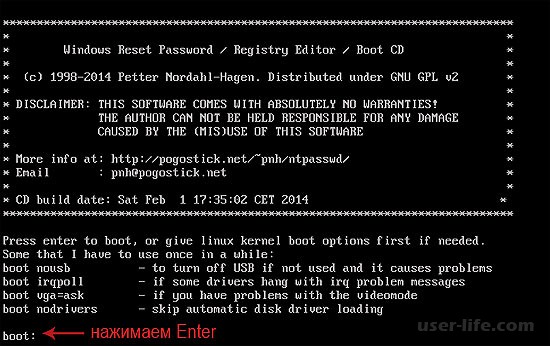
Następnie widzimy listę partycji, na których zainstalowany jest system Windows. Na tym etapie musisz podać numer takiej sekcji. Tutaj są różne opcje, ale prosty użytkownik nie może z nich korzystać.
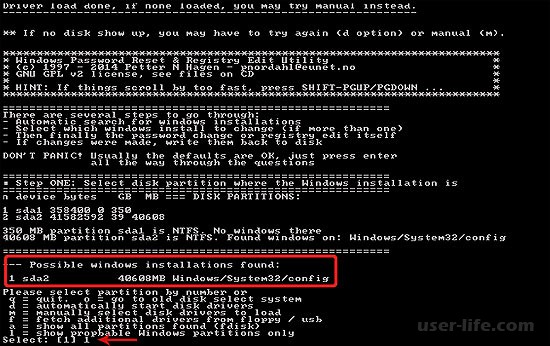
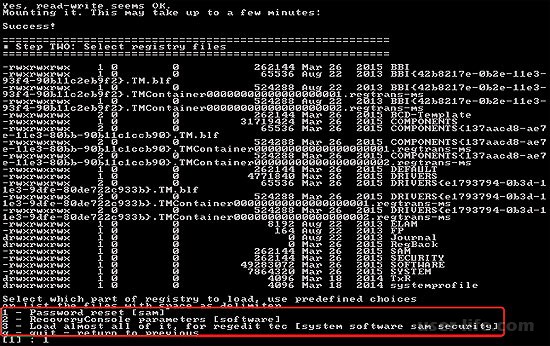
Po ponownym wybraniu danych użytkownika i haseł. To jest sekcja do edycji danych użytkownika i hasła,
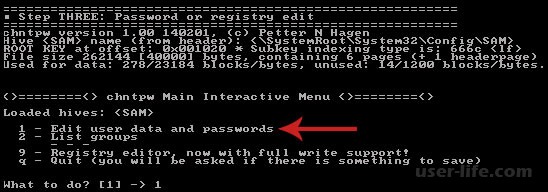
Następnie program wyświetli nam listę użytkowników, gdzie można zobaczyć, kto jest administratorem i kto jest tylko gościem. Możesz także zobaczyć zablokowanego użytkownika. Zauważ, że w lewej części listy znajduje się kolumna RID, która jest unikalna dla każdego użytkownika. Musisz wybrać właściwy użytkownikjadąc swoim RID i naciskając Enter,
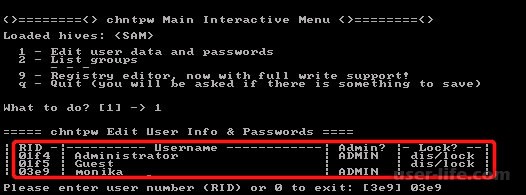

Jeśli chcesz uzyskać dostęp do komputera z kontem Microsoft, w poprzednim kroku musisz wybrać ukryte konto administratora i wybrać 2 (odblokować i włączyć konto użytkownika).
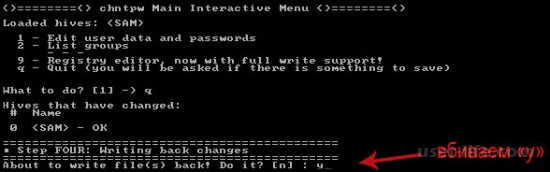
To wszystko! Uruchom ponownie komputer i sprawdź, czy hasło zostało zresetowane zgodnie z planem.

















